Что нужно знать перед использованием RTT или TTY на iPhone:
- Он доступен только для определенных регионов и операторов связи в США и Канаде.
- Вам понадобится iOS 10 или более поздняя версия.
- Включив функцию «Ответить на все звонки» в режиме RTT/TTY, вы больше не будете получать голосовые вызовы.
- Если вы не слышите звук во время разговора, нажмите кнопку микрофона, чтобы одновременно включить голосовой и текстовый вызовы.
Apple включает в себя отличную функцию специальных возможностей, чтобы помочь людям с проблемами речи или слуха. Это позволяет пользователям отправлять текстовые сообщения получателю во время вызова, используя встроенный телетайп (TTY) или текст в реальном времени (RTT) на iPhone без какого-либо дополнительного оборудования.
Получатели могут сразу прочитать сообщение, так как RTT (более продвинутый протокол) мгновенно преобразует ваш текст в голосовое сообщение. Примечательно, что вы можете использовать RTT только на iPhone под управлением iOS 10 или более поздней версии, если ваш оператор поддерживает эту функцию.
Итак, давайте узнаем, как включить/выключить RTT или TTY на iPhone.
- Что такое RTT и TTY на iPhone?
- Как настроить и использовать RTT на iPhone
- Совершение или ответ на вызовы RTT/TTY
Что такое RTT и TTY на iPhone?
RTT — это встроенная функция доступности на iPhone, которая предоставляет окно сообщения для отправки текстов во время совершения или приема вызовов. Он также использует автоматическую транскрипцию для преобразования аудио в текст и наоборот.
На iPhone RTT/TTY не требует дополнительного оборудования. Но если у вас есть настоящий TTY, вы можете подключить его через адаптер iPhone TTY. Интересно, что эта функция также поддерживает текстовые записи, поэтому вы также можете просмотреть разговор позже.
Примечательно, что для программных и аппаратных вызовов RTT/TTY действуют обычные тарифы на голосовые вызовы, которые зависят от конфигурации вашей сети. Разные операторы связи используют разные варианты вызовов TTY/RTT для iPhone.
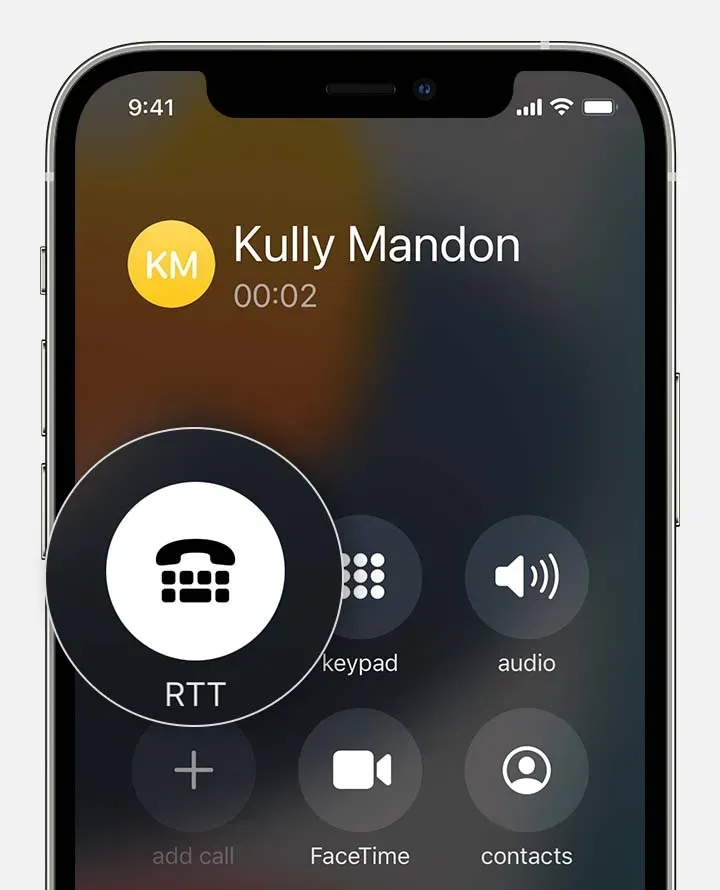
RTT во время разговора | Источник: служба поддержки Apple.
Как настроить и использовать RTT на iPhone
- Откройте «Настройки» на вашем iPhone.
- Затем перейдите в Общие → Специальные возможности.
- Коснитесь RTT/TTY или TTY в разделе «Слух». Если вы используете две SIM-карты, выберите SIM-карту.
- Включите программный RTT/TTY или программный TTY.
- Добавьте количество ретрансляторов помощников по связи.
- В опции «Отправить немедленно»:
- Включите, чтобы отправлять сообщения по мере ввода.
- Отключить — завершить сообщение перед его отправкой.
- Включите «Ответить на все звонки» как RTT/TTY.
- Наконец, включите аппаратный телетайп, чтобы использовать внешний телетайп для приема и совершения вызовов RTT/TTY.
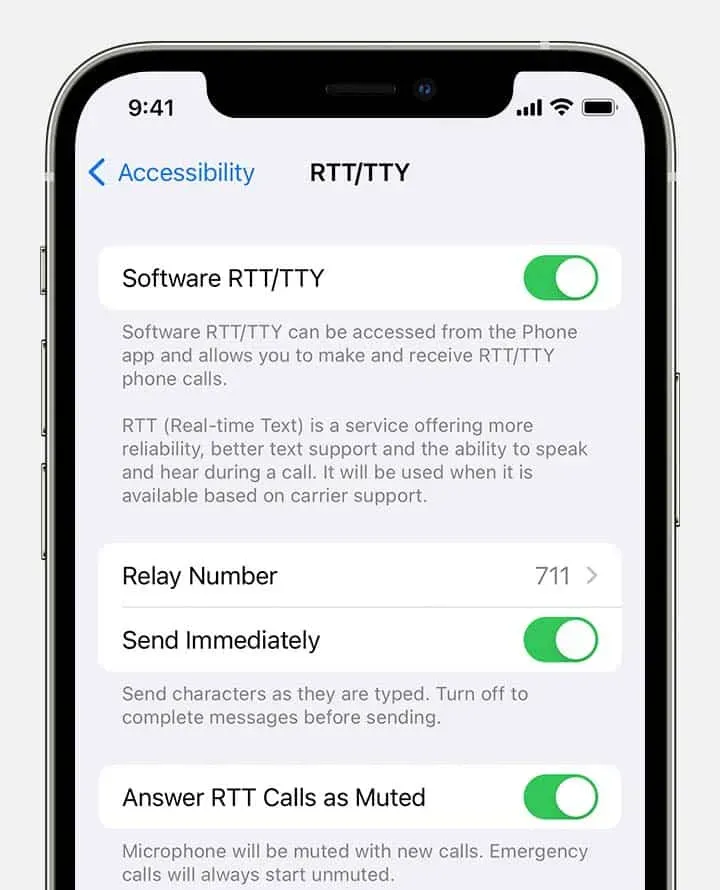
Включить или отключить RTT/TTY | Источник: служба поддержки Apple.
Примечательно, что когда RTT или TTY включены, вы увидите специальный значок в строке состояния.
Как отключить RTT на iPhone
- Запустите «Настройки» > «Универсальный доступ» > «RTT/TTY».
- Выключите программный переключатель RTT/TTY.
Совершение или ответ на вызовы RTT/TTY
- Откройте приложение «Телефон».
- Коснитесь номера телефона контакта.
- Во всплывающем окне выберите между параметрами вызова RTT/TTY и ретранслируемым вызовом RTT/TTY.
- Когда вызов установлен, нажмите кнопку RTT/TTY. Если доступно, iPhone по умолчанию использует протокол RTT.
- Откроется окно чата. Введите туда свой текст, как SMS.
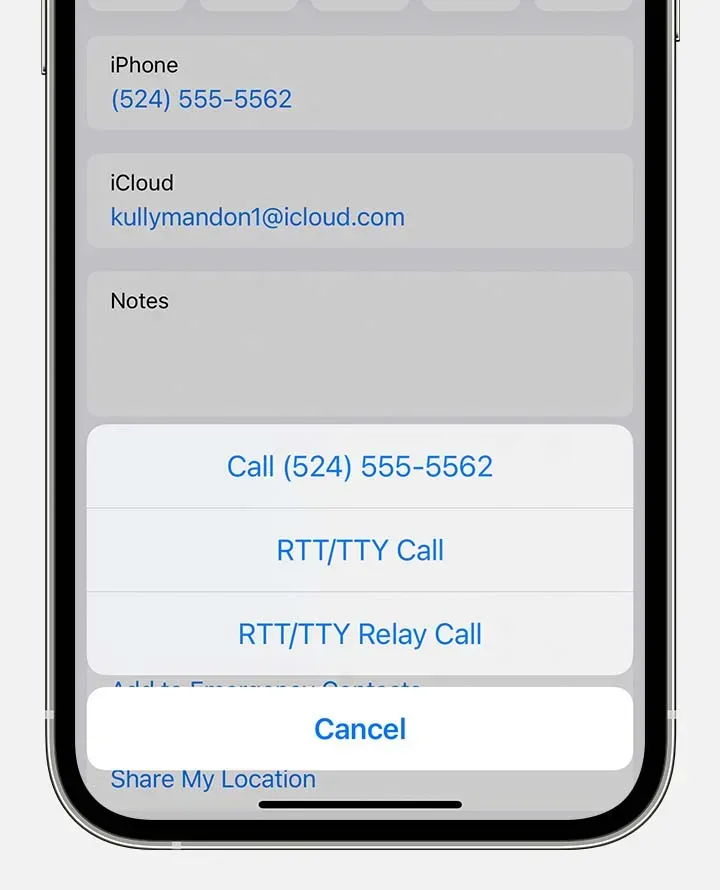
Релейный вызов RTT/TTY | Источник: служба поддержки Apple.
Ваш получатель увидит ваше сообщение по мере его ввода, если вы выберете «Отправить немедленно» в настройках. Если он отключен, заполните текст и нажмите символ «Отправить». Для одновременной передачи звука коснитесь значка микрофона.
Кроме того, если вы получаете входящий вызов RTT (даже если вы не включили его), нажмите кнопку RTT, чтобы ответить на вызов с помощью RTT.
Лучшая часть RTT на iPhone — это несколько встроенных ярлыков, таких как «Мы готовы повесить трубку» и «GA» для «Поехали».
Часто задаваемые вопросы
Выберите Телефон → Недавние. Чтобы прочитать записанный текст, нажмите на значок i рядом с историей звонков. Здесь вы увидите символ пишущей машинки. Нажмите на нее, чтобы получить стенограмму звонка.
Используйте адаптер iPhone TTY для подключения вашего iPhone к вашему устройству TTY, если вы включили аппаратный TTY в настройках. Ваш iPhone будет использовать аппаратный телетайп по умолчанию для входящих вызовов. Если также включен программный TTY, обратитесь к руководству по соответствующему устройству TTY, чтобы узнать, как его использовать.
Итак, все, ребята!
Встроенная в iPhone функция RTT/TTY очень полезна для людей, которым трудно разговаривать по телефону и которым приходится полагаться на помощь при общении. Если у вас есть какие-либо вопросы, дайте мне знать в разделе комментариев ниже.